
İçindekiler:
- Yazar John Day [email protected].
- Public 2024-01-30 13:17.
- Son düzenleme 2025-01-23 15:13.
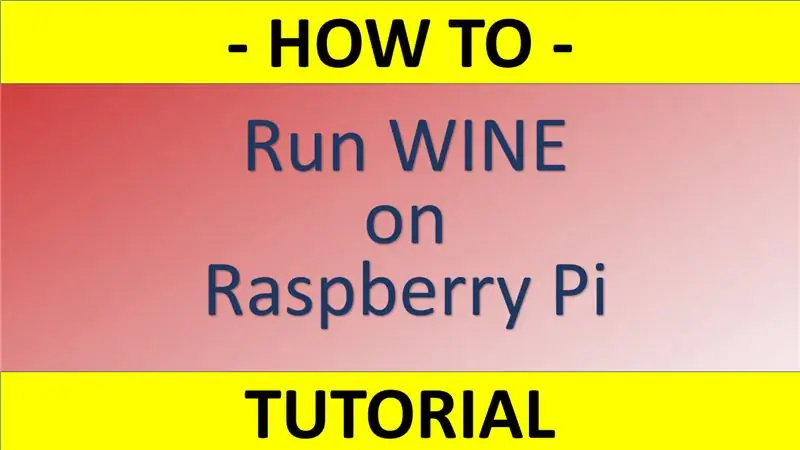
Wine, Windows uygulamalarını Linux, Ubuntu sistemleri vb. üzerinde başlatmaya yardımcı olan harika bir araçtır. Tüm ayrıntıları öğrenmek için www.winehq.org adresini ziyaret edin (bu bir bağlı kuruluş bağlantısı değildir)
Mesele şu ki, Windows için tüm uygulamalar x86 mimarisi olarak adlandırılan işlemciler için inşa edilirken, yukarıda bahsedilen sistemler çok daha çeşitli işlemcilerde kullanılabilir. Örneğin ARM mimarisine sahip bir işlemci türü var. Ayrıca, bu enerjiyi yeterli ve ucuz x86 alternatifini kullanmayı tercih eden profesyoneller arasında çok popüler ve yaygın bir şekilde yayılıyorlar.
Ancak ARM kullanıcılarının genellikle karşılaştığı asıl sorun, normalde ARM cihazlarında çalıştırılması gereken x86 uygulamalarının bunlarla uyumlu olmamasıdır! Ve işte sorunu çözmek için Wine geliyor.
Ama aslında, şarap tek başına mutluluk getiremez. Bir çeşit emülatörle çalışması gerekiyor. Aslında, Wine yazılımı yalnızca bir Linux x86 ortamında başlatabilir, ancak bu ortamın donanım üzerinde öykünmesi için kendisinin ihtiyacı vardır. Bu Linux x86 ortamını taklit etmek için, onu ARM tabanlı cihazlarda oluşturabilen profesyonel bir x86 emülatörü kullanmalıyız.
Bu yüzden, aşağıda, Wine'ı Raspberry Pi'ye nasıl kuracağıma ve onu bir emülatörün en son sürümlerinden biriyle nasıl kullanacağıma dair talimatlarımı tanıtacağım. Süreci daha iyi anlamanız için ekran görüntülerini kullanacağım.
Sisteminize güvenli erişim sağlamak istemeniz durumunda VPN kurmayı unutmayınız. Örneğin IVICY gibi modern VPN çözümlerinden herhangi birini kullanmak çok önemlidir. Şu anda mevcut olan 3,99 $ aylık promosyon planına sahipler. Anı yakaladım - piyasadaki bu türden en ucuz teklif.
Adım 1: X86 Öykünücüsünü İndirin
İlk olarak bir Raspberry Pi cihazına ihtiyacınız var. Şimdi en iyi ve en hızlı yol, DHGate'den alışveriş yapmaktır. Amazon'da bu tür şeyler için rezervasyon yaptırırdım, ancak şu anda DHGate neredeyse aynı teslimat hızını sunarken fiyatlar çoğu durumda iki kat daha ucuz.
Projeye gelince, herhangi bir tür veya RPI cihazı iyi sonuç verecektir, böylece bütçeye bağlı olarak herhangi bir model veya Raspberry seçebilirsiniz.
İkinci olarak, Wine'ın içinde çalışması için bir x86 ortamı yaratmak için bir emülatöre ihtiyacınız olacak. ExaGear Desktop veya QEMU gibi farklı emülatörler vardır.
2. Adım: İndirilenler Klasörüne Girin
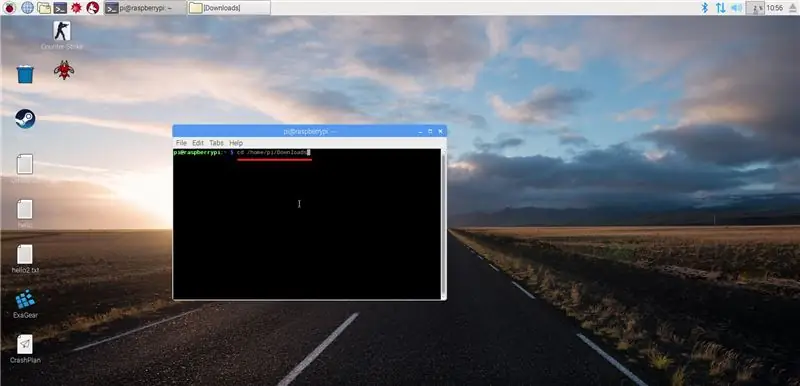
Bu eğitimlerde Raspberry Pi 3 kullanıyorum ve doğrudan ondan çalışıyorum. Bu nedenle, ExaGear indirilir indirilmez, diğer komutları uygulamak için o dizine girmeniz gerekir. Raspbian için bu türev genellikle bir "İndirilenler" klasörüdür. Yani yol muhtemelen olacak
ana sayfa/pi/İndirilenler
Ekran görüntüsünde gösterildiği gibi "cd" komutunu kullanın
3. Adım: Emülatörü Paketinden Çıkarın
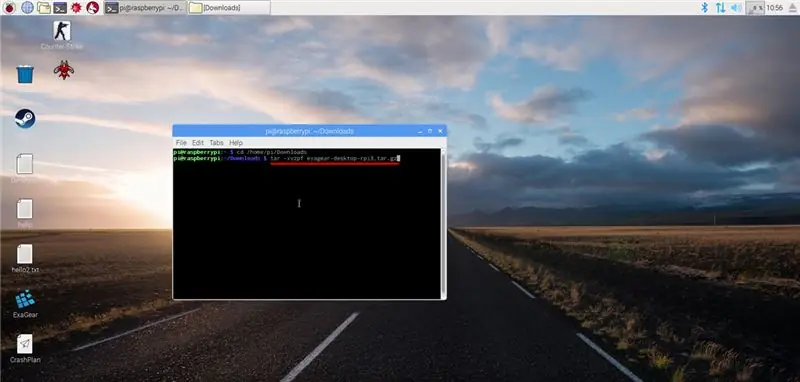
Ekran görüntüsünde gösterildiği gibi "tar" komutunu kullanın.
tar -xvzpf exagear-desktop-rpi3.tar.gz
Adım 4: Emülatörü Kurun
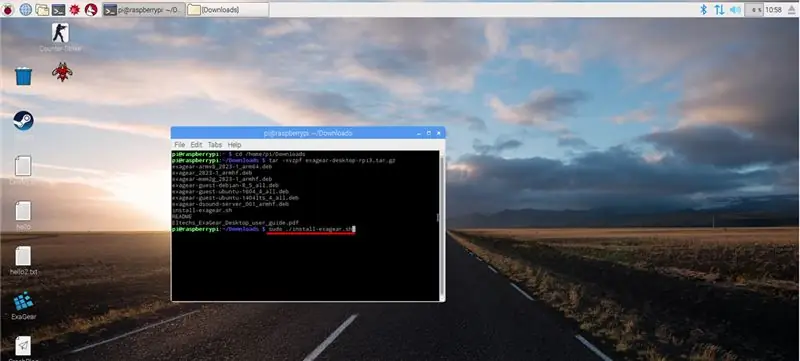
ExaGear paketini açtıktan sonra kurulum dosyasını çalıştırın, winch ekran görüntüsünde gösterildiği şekilde "sudo" komutu ile install "install-exagear.sh" olarak adlandırılır.
sudo./install-exagear.sh
Adım 5: X86 Sistemini Açın
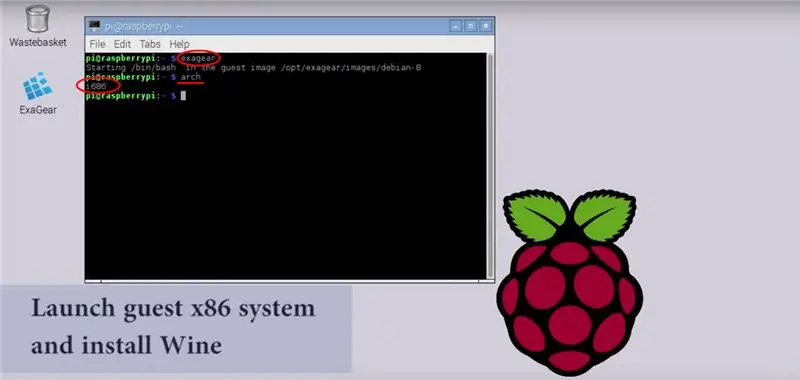
Kurulum tamamlandıktan sonra misafir x86 ortamını başlatmanız gerekir. Bunun için sadece "exagear" komutunu girin. Her şeyin düzgün çalışıp çalışmadığını kontrol etmek için "arch" komutunu kullanın. Döndürmek için "i686" işaretine sahip olmalısınız. Ekran görüntüsünde gösterildiği gibi tam olarak yapın.
Tüm profesyoneller, konuk x86 sisteminin ilk lansmanında depoları güncellemeyi şiddetle tavsiye eder. Ben de öyle. Komut şudur:
sudo apt-get güncellemesi
Adım 6: Wine'ı Kurun
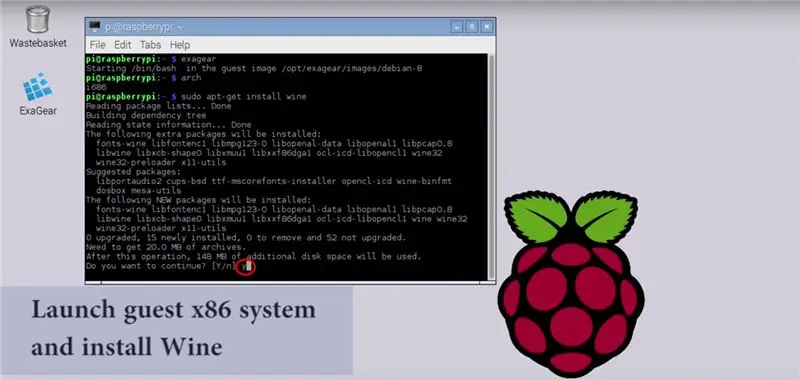
Şarap, Raspberry Pi deposunda tutulmaktadır, bu nedenle cihazınıza yüklemek çok kolaydır. Basit komutu kullanın:
sudo apt-get install şarap
Kurulum sırasında birçok farklı paketi kurma izniniz istenecektir. Kabul etmek için "y" yazmanız yeterli.
Adım 7: Şarap Kurulumunun Tamamlanması
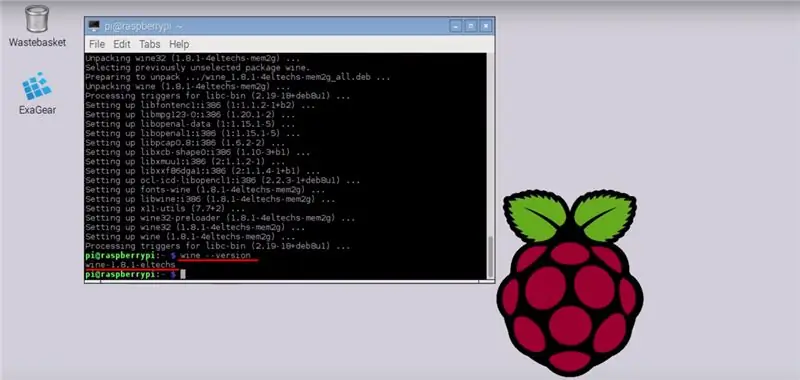
Wine kurulumu biter bitmez Wine kurulumunu kontrol etmeniz gerekir. İçinde "eltechs" kelimesi bulunmalıdır; bu, Wine'ın bu sürümünün Eltechs tarafından yapıldığı ve ExaGear Desktop emülatörü ile uyumlu olduğu anlamına gelir. Ama korkma! Bu öğretici ile her şey kesinlikle cihazda yapılırsa, herhangi bir sorun yaşamayacaksınız. Komut şudur:
şarap --versiyon
Karşılığında "wine-1.8.1-eltechs"e sahip olmalısınız. (ekran görüntüsüne bakın)
Adım 8: Ahududu Pi'de Şarap Kullanımı
Yani, artık bir emülatörden oluşan bir ortamda çalışan RPi'nizde Wine var. Böylece Raspberry Pi'nizde x86 uygulamaları kurmak için ".exe" dosyalarını açabilirsiniz. Önce x86 ortamını açmayı unutmayın! Şarap sadece bir emülatör bağlantısı ile çalışabilir, aksi takdirde asla başlamaz.
Genel süreci göstermek için aşağıdaki komut setleri kullanılmalıdır (birbiri ardına gider):
abartı
sonra
şarap bazı-software.exe
Alışılmış Windows kurulum yöneticisi ile bir pencere göreceksiniz. Bu nedenle, istemleri izlemeniz ve bir Windows cihazında çalışıyormuş gibi bir uygulama kurmanız yeterlidir. Bundan sonra, bu şekilde kurulan herhangi bir yazılım, doğrudan Raspbian başlat menüsünden başlatılabilir.
Bu kadar! Eğlence:)
UPD: Görünüşe göre ExaGear artık hizmette değil. Henüz ExaGear lisansını satın almadıysanız, QEMU kullanmanız daha iyi olur diye düşünüyorum (https://www.qemu.org/) Genel prensip aynı olacaktır.
Önerilen:
NOOBS Yazılımı ve Akıllı Telefon Kullanarak Raspberry Pi'ye Raspbian OS Nasıl Kurulur: 6 Adım

NOOBS Yazılımı ve Akıllı Telefon Kullanarak Raspberry Pi'ye Raspbian OS Nasıl Kurulur.: Herkese Merhaba! bugün bu derste size NOOBS yazılımı ve Akıllı Telefon kullanarak Raspberry Pi'ye Raspbian OS'nin ne kadar kolay kurulacağını gösteriyorum
Raspberry Pi Nasıl Kurulur ve Kullanmaya Başlanır: 4 Adım

Raspberry Pi Nasıl Kurulur ve Kullanmaya Başlanır: Geleceğin okuyucuları için 2020'deyiz. Sağlıklı olduğunuz ve Covid-19'a yakalanmadığınız için şanslıysanız, aniden , hayal ettiğinden çok daha fazla boş zamanın var. Öyleyse kendimi çok aptalca olmayan bir şekilde nasıl meşgul edebilirim? Oh evet
WS2812b Led Strip ile Raspberry Pi Üzerinde Hyperion ile OSMC Nasıl Kurulur: 8 Adım

WS2812b Led Strip ile Raspberry Pi Üzerinde Hyperion ile OSMC Nasıl Kurulur: Bazen çok iyi ingilizcem var, bazen hayır…Önce ilk şeyler. Bu benim ilk dersim ve ingilizce benim ana dilim değil, bu yüzden lütfen bana fazla yüklenme. Bu çerçevenin nasıl oluşturulacağı ile ilgili olmayacak, bu kolay. Kurulumla ilgili
Raspberry Pi'de Dotnet Nasıl Kurulur: 5 Adım

Raspberry Pi'de Dotnet Nasıl Kurulur: Raspberry Pi'de NET Framework - bu nedir ve dahası, NEDEN? Microsoft.NET Framework'ü veya sadece Dotnet olarak da adlandırılan Raspberry Pi'yi çalıştırmak, ilk bakışta biraz garip ve zor geliyor. Ama görünüşe göre oldukça akıllı ve makul
Raspberry Pi ve Ubidots ile İnsan Sayacı Nasıl Kurulur: 6 Adım

Raspberry Pi ve Ubidot'larla İnsan Sayacı Nasıl Yapılır: Bu basit projede Raspberry Pi'mizin önünden bir nesne geçip geçmediğini algılamak için bir hareket sensörü kullanacağız. Sonra bunun kaç kez olduğunu sayacağız ve bu değeri Ubidots'a göndereceğiz. Kişi sayaçları, genellikle bilgisayarlarda kullanılan pahalı cihazlardır
